Correção: a ferramenta de recorte do Windows 11 não funciona ou apresenta um problema de travamento
Miscelânea / / November 14, 2021
O Windows 11 tem estado regularmente em tópicos de tendência para recursos e bugs que os usuários enfrentam regularmente. A Microsoft lançou recentemente a primeira pequena atualização do Windows 11 para corrigir vários problemas e melhorias visuais. Após a atualização, os bugs ainda não foram resolvidos, mas os usuários enfrentam um novo problema ao abrir a ferramenta de Recorte. Muitos casos ocorrem em que a ferramenta de recorte do Windows 11 não está funcionando ou há um problema de travamento. Normalmente, tO aplicativo está travando com a mensagem de erro "Este aplicativo não pode abrir".
O problema já foi escalado para a Microsoft, e eles estão trabalhando na correção, mas não confirmaram a data em que será resolvido oficialmente. Então, vamos explorar como podemos consertar a ferramenta de recorte do Windows 11 que não está funcionando ou o problema de travamento. A Microsoft lançou oficialmente uma declaração para todo o Windows 11 de que certos recursos podem ter problemas devido a certificados digitais expirados e fornecerá uma atualização em breve para corrigir o problema de travamento de vários aplicativos e Ferramentas. As certificações expiraram em 31 de outubro e os usuários do Windows 11 não podem abrir muitos aplicativos como Snipping Tool, Touch keyboard, painel de emoji, etc.
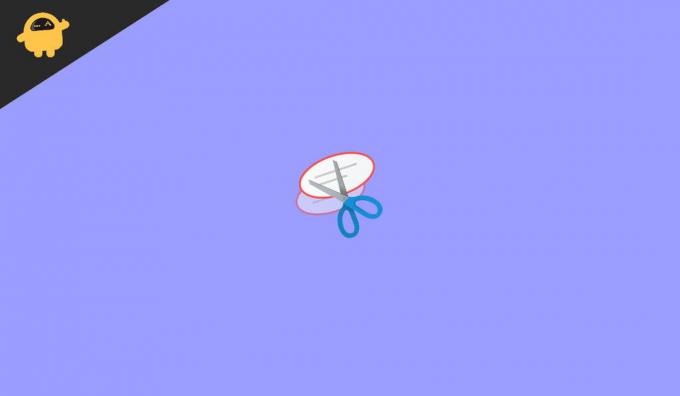
Conteúdo da página
-
Correção: a ferramenta de recorte do Windows 11 não funciona ou apresenta um problema de travamento
- Baixe a última atualização manualmente
- Sair da versão beta do Windows 11
- Use uma ferramenta de recorte alternativa
- Alterar data e hora
- Reverter atualização anterior do Windows 11
- Instale atualizações opcionais
- Use aplicativos de captura de tela de terceiros
- Conclusão
Correção: a ferramenta de recorte do Windows 11 não funciona ou apresenta um problema de travamento
Uma ferramenta de recorte é uma ferramenta embutida que usa para cortar ou tirar qualquer foto, página da web ou documento e salvar vários formatos em imagens. É uma ferramenta útil que é usada principalmente em todo o mundo por seu recurso de captura de tela. Também permite editar a imagem capturada antes de salvá-la em seu sistema. Além disso, você pode fazer capturas de tela em diferentes formas, como quadrado, retangular, forma livre ou a tela inteira.
O problema da ferramenta de recorte que não está funcionando é muito irritante, pois muitos usuários não podem fazer capturas de tela ou usar os recursos das ferramentas de recorte. Além disso, alguns usuários relataram que obteriam uma tela preta sempre que tentassem abrir a Ferramenta de Recorte e, se de alguma forma ela fosse aberta, a captura de tela não seria salva no sistema. Se falássemos sobre a ferramenta de recorte alternativa Recorte e esboço, também está enfrentando o mesmo problema. Devido às janelas de certificados digitais expirados, 11 usuários enfrentam muitas aplicações, como a ferramenta de recorte.
Baixe a última atualização manualmente

A Microsoft disse que corrigiu o problema com a atualização KB5008295. Verifique se você recebeu essa atualização com a atualização do Windows no aplicativo de configuração. ele está sendo lançado recentemente para corrigir o problema do certificado. Se não conseguir encontrar a atualização, você pode baixar e instalar a atualização manualmente do site oficial da Microsoft.
Sair da versão beta do Windows 11

Se você for um testador beta do Windows 11, poderá encontrar bugs, pois a equipe da Microsoft está trabalhando regularmente em novos recursos. A Microsoft lançou a versão oficial do Windows 11, para que você possa sair do teste beta e instalar a versão estável para evitar bugs em seu sistema. A instalação pode demorar um pouco, mas você pode baixá-lo do site da Microsoft.
Use uma ferramenta de recorte alternativa

Anúncios
Se a ferramenta de recorte do Windows 11 não estiver funcionando, pode ser difícil fazer uma captura de tela. Então você pode usar o método antigo para fazer capturas de tela, que é Prt sc (Captura de tela). Você pode pressionar o Prt sc para capturar a imagem da tela inteira, cole-a no aplicativo MS Paint e recorte conforme necessário. Além disso, você pode baixar aplicativos alternativos para a ferramenta de recorte disponível gratuitamente na Microsoft Store.
Alterar data e hora
Como mencionamos anteriormente, os certificados digitais expiraram no mês anterior, que é o principal motivo do não funcionamento da Ferramenta de Recorte. No entanto, você pode aplicar o truque para modificar a data e a hora para usar o aplicativo sem problemas.
- aperte o Windows + i botão para abrir as configurações do Windows 11.
- Em seguida, vá para Hora e idioma e clique em Data e hora.

- Em seguida, desligue com a chave seletora na frente de Definir hora automaticamente, Definir fuso horário automaticamente.
- Agora clique em alterar antes de Definir data e hora manualmente e defina a data antes de 31 de outubro.

- Reinicie o sistema e abra a ferramenta Snipping e verifique se o problema foi resolvido ou não.
Reverter atualização anterior do Windows 11
A atualização do Windows corrompida ou defeituosa também é uma das razões por trás do problema de travamento da ferramenta de recorte. Para corrigir o problema, você pode esperar pela próxima atualização ou reverter para a versão anterior do Windows 11.
Anúncios
- Pressione Window + X para abrir o menu de energia ou clique com o botão direito no ícone do Windows.
- Agora clique em configurações e selecione Windows Update.
- Em seguida, role para baixo até Opções avançadas, navegue até Recuperação e clique em voltar para restaurar a versão anterior.
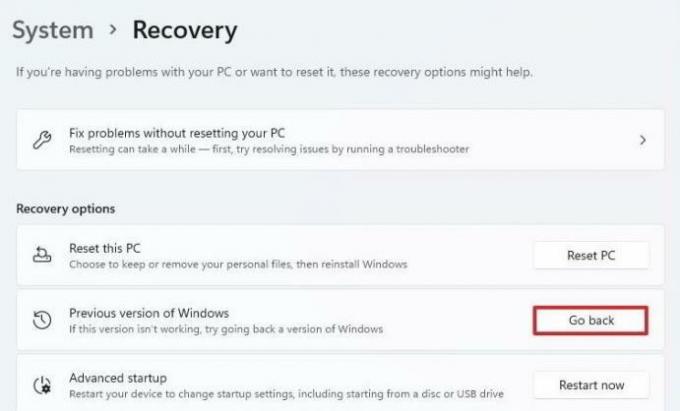
- Conecte o sistema à fonte de alimentação. Você não pode usar esse recurso com a energia da bateria.

- Depois disso, ele perguntará o motivo Por que você está voltando? Escolha a resposta de acordo com você e pressione Avançar e siga as instruções na tela.
Instale atualizações opcionais
Às vezes, a Microsoft fornece a correção por meio de atualizações opcionais. No entanto, muitas vezes negligenciamos a atualização opcional e enfrentamos problemas como falha do apSo check e instalação da atualização opcional disponível na guia de atualização do Windows.
- Pressione Window + X para abrir o menu de energia ou clique com o botão direito no ícone do Windows.
- Agora clique em configurações e selecione Windows Update.
- Em seguida, clique em Verificar atualizações e espere até encontrar as atualizações disponíveis.
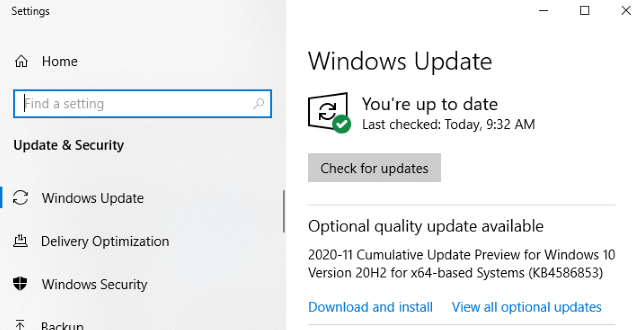
- Se nenhuma atualização estiver disponível para o sistema, verifique se há atualização opcional ao lado de Verificar atualizações.
- Baixe e instale as atualizações e reinicie o sistema para aplicar as alterações.
Use aplicativos de captura de tela de terceiros
Enquanto a Microsoft está trabalhando para corrigir o máximo possível de problemas do Windows 11, você pode tentar outros aplicativos de captura de tela gratuitos. Se você não se sentir confortável em instalar um aplicativo separado, também pode usar o Chrome para instalar algumas extensões de captura de tela. Estes são leves e de uso gratuito. Alguns dos aplicativos de captura de tela mais famosos são Lightshot, captura de tela do Nimbuzz, Screensnap, etc.
Conclusão
Esperamos que a aplicação dos métodos acima resolva o problema de travamento da ferramenta de recorte. No entanto, se você ainda estiver enfrentando o problema, pode aguardar a atualização do Windows ou nos informar na caixa de comentários.
Artigos relacionados:
- Correção: o prompt de comando do Windows 11 aparece e fecha aleatoriamente
- O COD Warzone, Black Ops Cold War ou Modern Warfare funcionarão no Windows 11?
- Correção: a luz noturna do Windows 11 não funciona
- Correção: problema de distorção de som de áudio do Windows 11
- Problema com a câmera do Windows 11 não funcionando, como corrigir?



